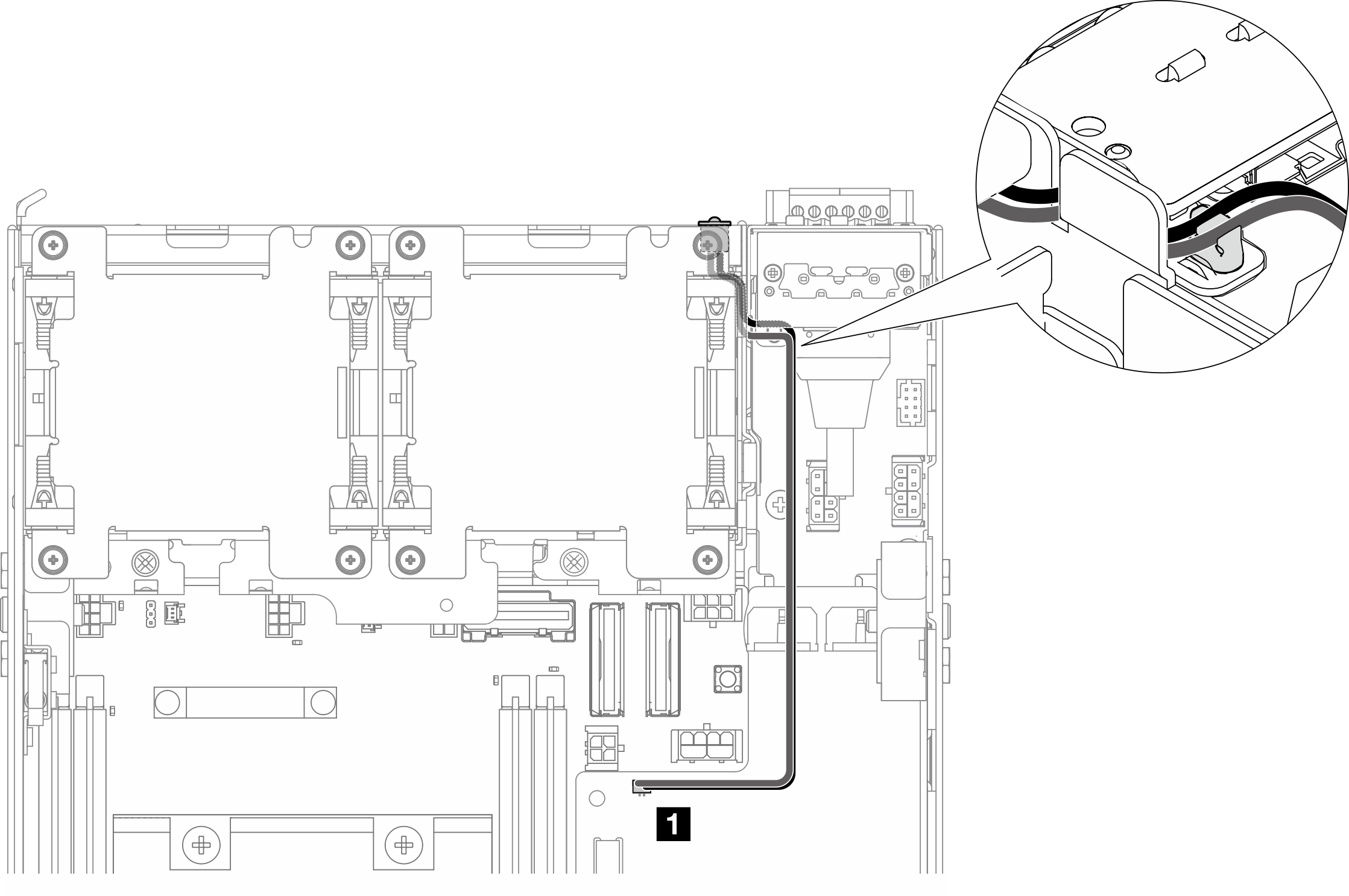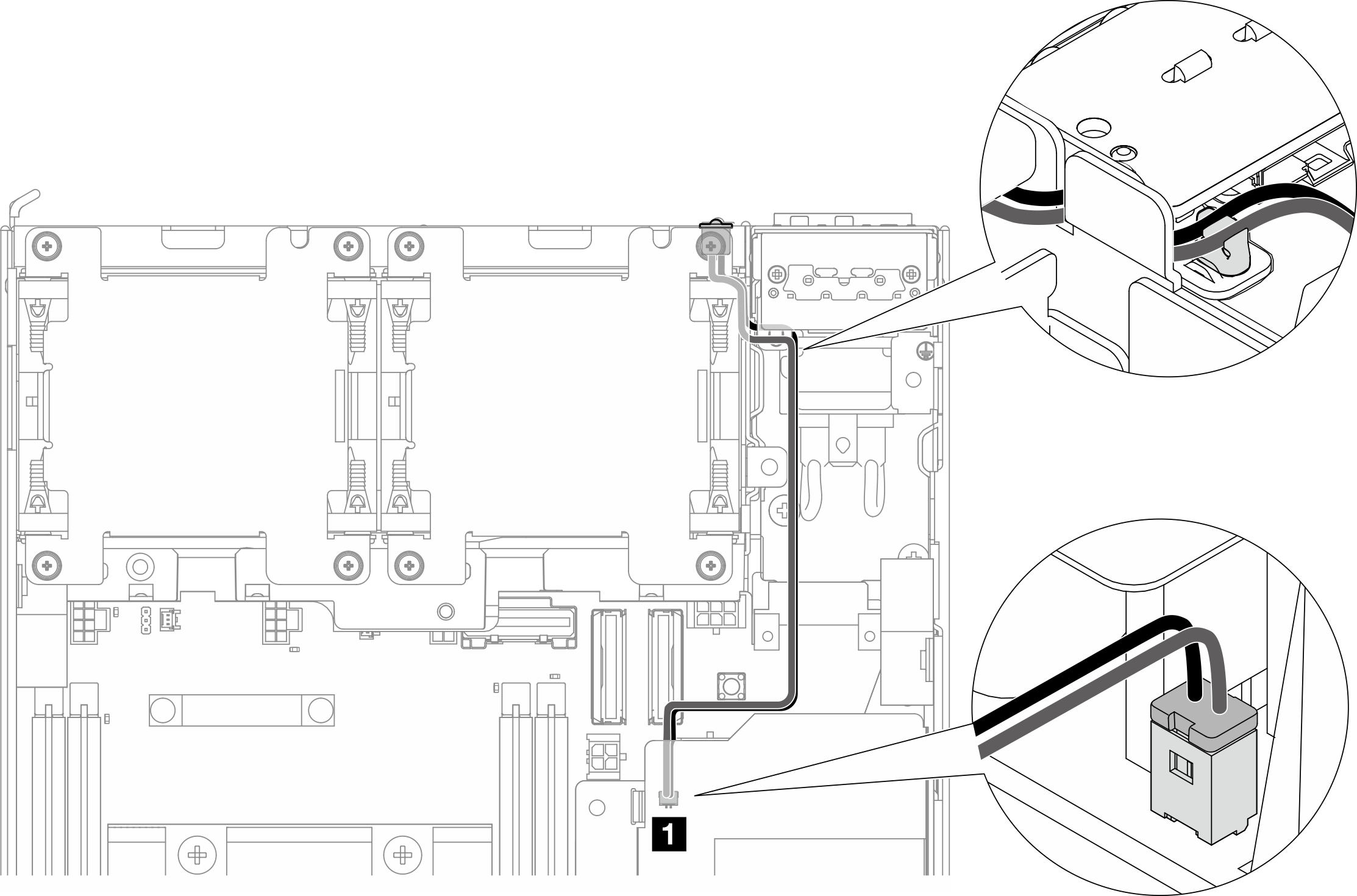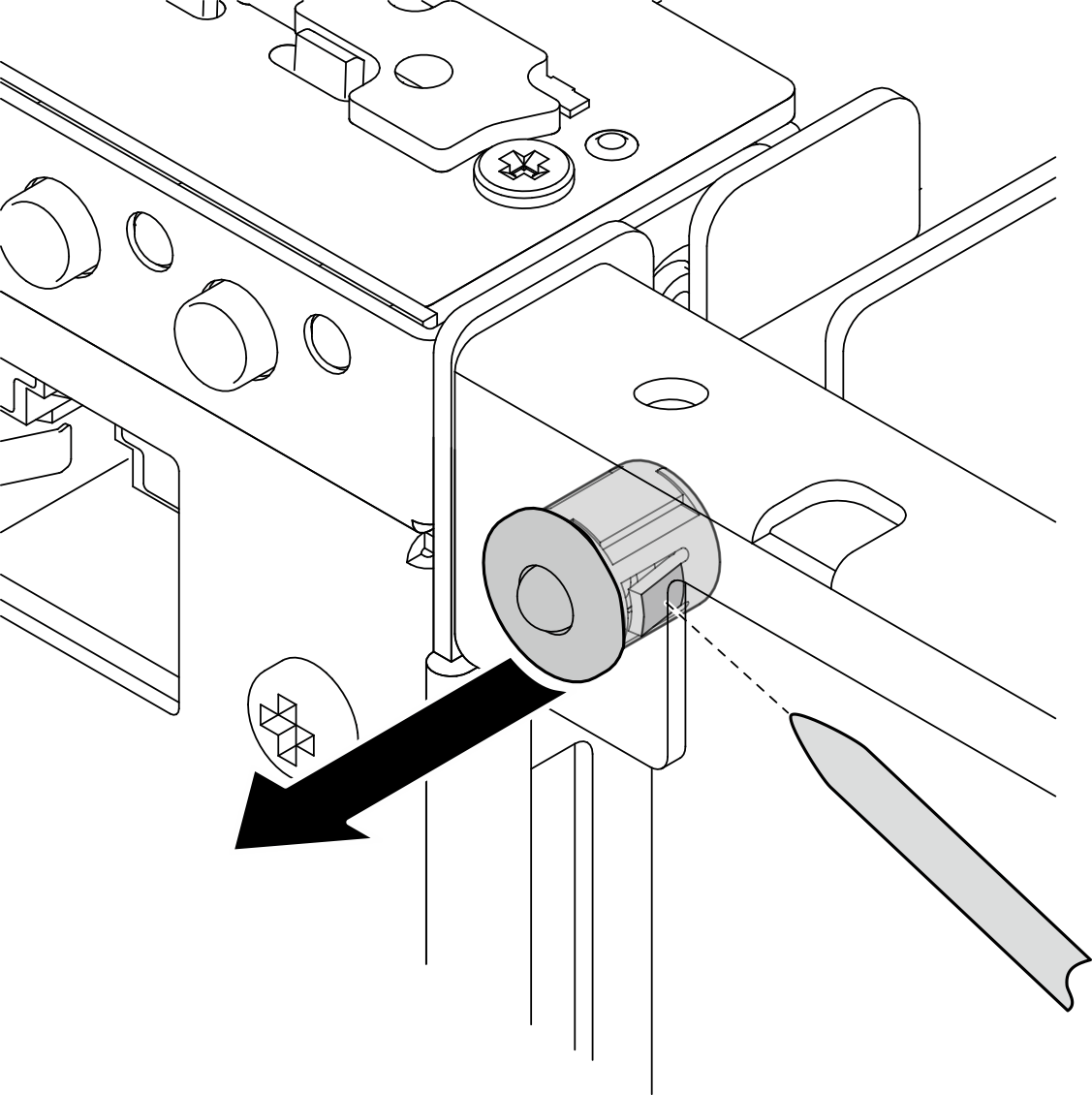ถอดสายไฟ LED แสดงสถานะ PMB
ทำตามคำแนะนำในส่วนนี้เพื่อถอดสายไฟ LED แสดงสถานะ PMB
เกี่ยวกับงานนี้
S002


ข้อควรระวัง
ปุ่มควบคุมพลังงานบนอุปกรณ์และสวิตช์เปิดเครื่องบนแหล่งจ่ายไฟไม่ได้ตัดกระแสไฟฟ้าที่จ่ายให้กับอุปกรณ์ อุปกรณ์อาจมีสายไฟมากกว่าหนึ่งเส้น หากต้องการตัดกระแสไฟฟ้าจากอุปกรณ์ โปรดตรวจสอบให้แน่ใจว่าได้ถอดสายไฟทั้งหมดออกจากแหล่งพลังงานแล้ว
ข้อควรสนใจ
อ่าน คู่มือการติดตั้ง และ รายการตรวจสอบความปลอดภัย เพื่อให้แน่ใจว่าคุณจะทำงานได้อย่างปลอดภัย
ปิดเซิร์ฟเวอร์และอุปกรณ์ต่อพ่วง แล้วถอดสายไฟและสายภายนอกทั้งหมดออก โปรดดู ปิดเซิร์ฟเวอร์
หากโหนดได้รับการติดตั้งในช่องใส่หรือมีติดเอาไว้ ให้ถอดโหนดออกจากช่องใส่หรือตัวยึด ดู คู่มือการกำหนดค่า
ขั้นตอน
หลังจากงานนี้เสร็จสิ้น
ติดตั้งชิ้นส่วนที่เปลี่ยนทดแทน ดู ติดตั้งสายไฟ LED แสดงสถานะ PMB
หากคุณได้รับคำแนะนำให้ส่งคืนส่วนประกอบหรืออุปกรณ์เสริม ให้ปฏิบัติตามคำแนะนำที่มาพร้อมบรรจุภัณฑ์ทั้งหมด และให้ใช้บรรจุภัณฑ์ใดๆ ที่ส่งมอบให้กับคุณเพื่อการจัดส่ง
วิดีโอสาธิต
ส่งคำติชม